Windows10系统之家 - 安全纯净无插件系统之家win10专业版下载安装
时间:2019-08-15 20:09:19 来源:Windows10之家 作者:
今天小编分享的是电脑恢复出厂设置的操作步骤,电脑使用的时间久了电脑就会变得比较卡顿,那么能否将电脑恢复出厂设置呢?电脑完全是可以恢复出厂设置的,有需要的用户,请来看看吧。
我们使用的电脑再出厂的时候就会将各项数据和功能都调整完毕的,我们叫出厂设置。使用一段时间后我们可能会改变了电脑的出色设置,今天小编介绍电脑恢复出厂设置的操作步骤。
电脑恢复出厂设置具体操作步骤:
1.重启电脑,当出现画面第一屏的时候按键盘上的"DELETE"键进入BIOS。
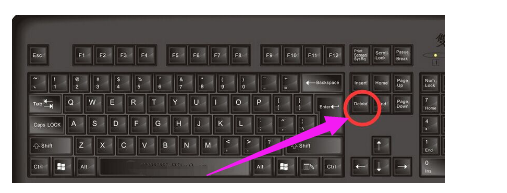
电脑电脑图解1
2.在bios界面中我们可以看到“Load Fail-Safe Defaults”和“Load Optimized Defaults”这两个选项。
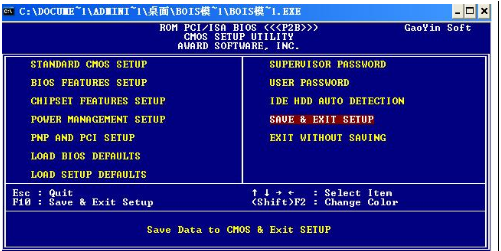
电脑恢复出厂设置电脑图解2
3.用键盘上的方向键选中“Load Optimized Defaults”选项,接着会出现一个提示框,按键盘上的Y键,然后回车就可以恢复出厂设置了,最后按f10键保存即可。
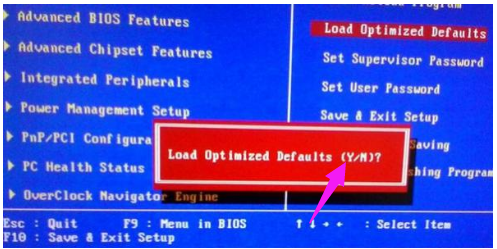
电脑电脑图解3
相关文章
热门教程
热门系统下载
热门资讯





























